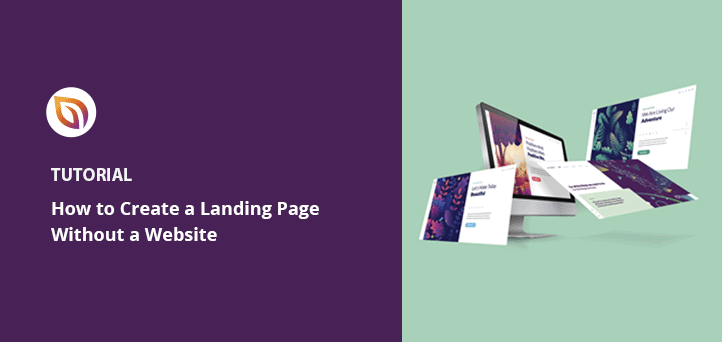Как создать целевую страницу без веб-сайта шаг за шагом
Опубликовано: 2022-06-16Хотите создать лендинг без сайта?
Если вы тестируете новую бизнес-идею, возможно, вы не готовы создать совершенно новый веб-сайт. Целевая страница может быть всем, что вам нужно для проведения исследований аудитории, привлечения потенциальных клиентов и сбора отзывов для ваших кампаний цифрового маркетинга.
Так как же создать целевую страницу, не создавая новый веб-сайт? Мы покажем вам, как в этой статье.
Для начала ответим на популярный вопрос: для чего нужен лендинг?
Какова цель целевой страницы?
Целевая страница — это отдельная веб-страница, которую вы можете использовать для привлечения потенциальных клиентов с помощью своей стратегии онлайн-маркетинга. В отличие от сложного веб-сайта, специальная целевая страница — это отдельная страница, которая привлекает внимание посетителей, предлагает целенаправленный пользовательский опыт и сообщает им, что делать дальше.
Вы можете использовать целевые страницы для продвижения определенного продукта, привлечения потенциальных клиентов с помощью кампании PPC или предложения промо-акции или купона на скидку. На каждой целевой странице также должен быть четкий призыв к действию (CTA), чтобы посетители знали, что делать.
Ознакомьтесь с нашим руководством по анатомии целевой страницы для полного обзора.
Целевые страницы и веб-сайты: в чем разница
Вы можете подумать, разве целевая страница не похожа на домашнюю страницу веб-сайта? Правда в том, что целевые страницы и веб-сайты имеют разные цели.
Целевая страница очень специфична и фокусируется на одной цели, такой как привлечение потенциальных клиентов или продвижение одного продукта или предложения. Они также часто нацелены на один тип аудитории.
Однако домашняя страница веб-сайта предназначена для обучения посетителей и может иметь ссылки на другие страницы, более широкие призывы к действию и таргетинг на несколько аудиторий.
Посетители могут пойти разными путями с главной страницы вашего сайта. Например, они могут щелкнуть страницу вашего блога, прочитать вашу страницу «О нас» и т. д. Тем не менее, целевая страница предлагает пользователям только один способ действия, например, купить ваш продукт, зарегистрироваться с помощью своего адреса электронной почты или запросить предложение.
Подробнее см. в нашем руководстве: Целевая страница и веб-сайт.
Можете ли вы иметь целевую страницу без веб-сайта?
Ответ на ваш вопрос - да. Вы МОЖЕТЕ иметь целевую страницу без веб-сайта, но вы упустите преимущества, которые может предоставить веб-сайт.
Например, веб-сайт показывает, что ваш бренд известен. Он часто будет включать ваш номер телефона, контактные данные и другую важную информацию, которая придает вашему бизнесу авторитет.
Без веб-сайта вы рискуете, что посетители будут думать: «Почему я должен им доверять? У них даже нет сайта».
Устоявшийся веб-сайт также является отличным способом генерировать органический трафик. Поскольку веб-сайты содержат несколько страниц, у них больше шансов ранжироваться по релевантным поисковым запросам, что помогает вам охватить целевую аудиторию через поисковые системы.
Из-за этих преимуществ у вас должен быть хотя бы один веб -сайт, который можно использовать в качестве отправной точки. Затем вы можете создать столько целевых страниц, сколько захотите, и, как мы объясним позже, вы можете дать каждой целевой странице собственное доменное имя, чтобы она выглядела как отдельный веб-сайт.
Если у вас еще нет веб-сайта, следуйте этому руководству, чтобы создать веб-сайт в WordPress.
Как создать целевую страницу без веб-сайта?
Если у вас есть веб-сайт WordPress, вы можете использовать SeedProd для создания любого количества целевых страниц.
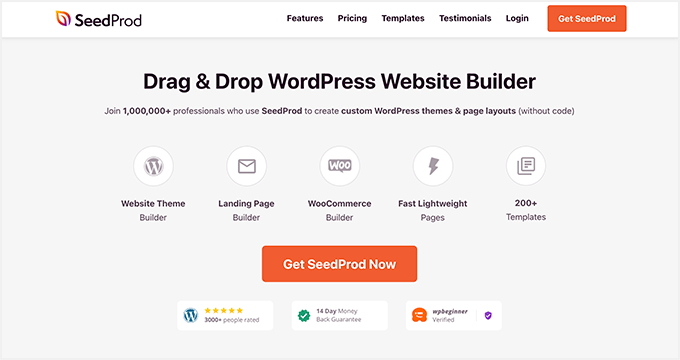
SeedProd — лучший конструктор целевых страниц для WordPress. Он позволяет создавать собственные темы WordPress и целевые страницы с высокой конверсией без написания кода.
Вы можете выбрать один из сотен шаблонов целевых страниц, адаптированных для мобильных устройств, и настроить каждый дизайн с помощью конструктора целевых страниц с помощью перетаскивания. Вы также можете добавить функциональные возможности на свою целевую страницу с помощью блоков контента, предназначенных для привлечения потенциальных клиентов.
SeedProd также включает функцию сопоставления доменов, которая позволяет назначать собственные доменные имена целевым страницам без создания веб-сайта для каждого домена. Вы можете иметь несколько микросайтов на одной установке WordPress.
Следуйте инструкциям ниже, чтобы создать целевую страницу без дополнительных веб-сайтов с помощью SeedProd шаг за шагом.
- Шаг 1. Установите и активируйте SeedProd
- Шаг 2. Создайте целевую страницу
- Шаг 3. Настройте целевую страницу
- Шаг 4. Подключите службу почтового маркетинга
- Шаг 5. Добавьте собственное доменное имя
- Шаг 6. Опубликуйте свою целевую страницу
Шаг 1. Установите и активируйте SeedProd
Сначала нажмите здесь, чтобы начать работу с SeedProd и загрузить плагин на свой компьютер.
Примечание . Вам потребуется план SeedProd Elite для доступа к функции сопоставления доменов, которую мы используем в этом руководстве.
После загрузки плагина вам необходимо установить и активировать его на своем веб-сайте WordPress. Вы можете следовать этому руководству по установке плагина WordPress, если вам нужна помощь.
Как только SeedProd появится на вашем веб-сайте, перейдите в SeedProd »Настройки и введите свой лицензионный ключ.
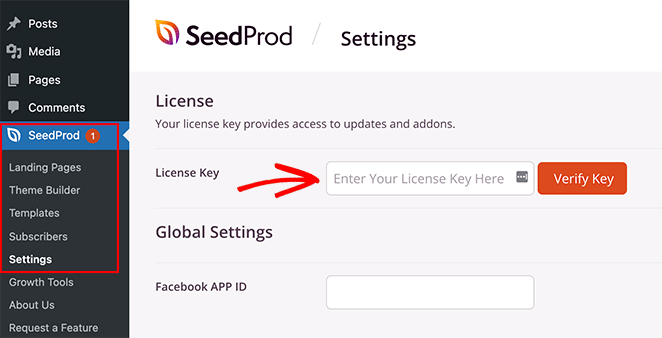
Вы можете найти свой лицензионный ключ, войдя на веб-сайт SeedProd и щелкнув вкладку «Загрузки».
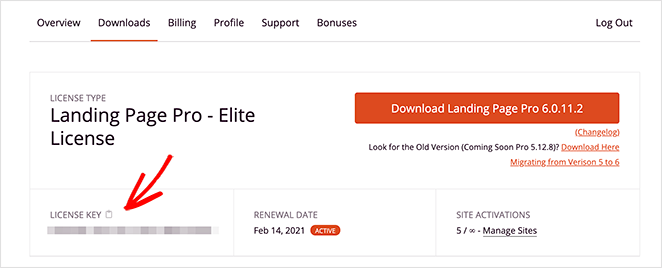
Шаг 2. Создайте целевую страницу
Следующим шагом будет переход в SeedProd » Целевые страницы, где вы увидите обзор целевой страницы.
Различные режимы страницы находятся в верхней части страницы, что позволяет вам создать страницу, которая скоро появится, перевести ваш сайт WordPress в режим обслуживания и т. д.
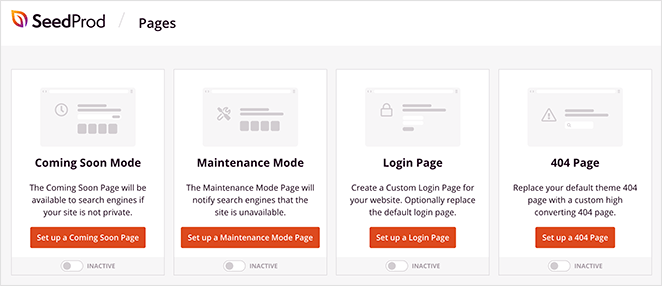
Ниже вы увидите любую целевую страницу, созданную с помощью SeedProd.
Нажмите кнопку « Добавить новую целевую страницу », чтобы создать свою первую страницу.
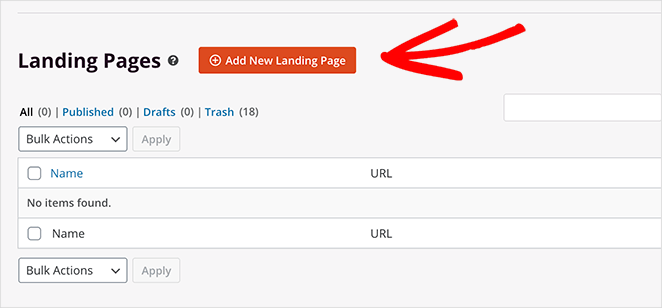
На следующем экране вы увидите различные готовые шаблоны целевых страниц.
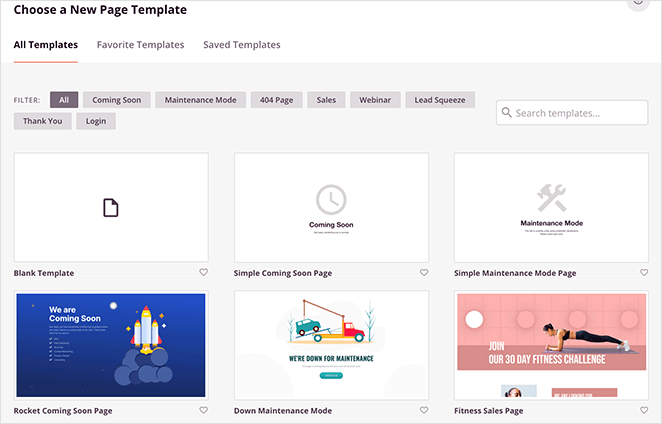
Вы можете отсортировать дизайн целевой страницы по категориям, таким как «скоро», «вебинар», «сжатие потенциальных клиентов», «страница благодарности» и т. д. Найдите целевую страницу, которая лучше всего соответствует потребностям вашего малого бизнеса.

Найдя понравившийся дизайн, наведите указатель мыши на пример целевой страницы и щелкните значок галочки.
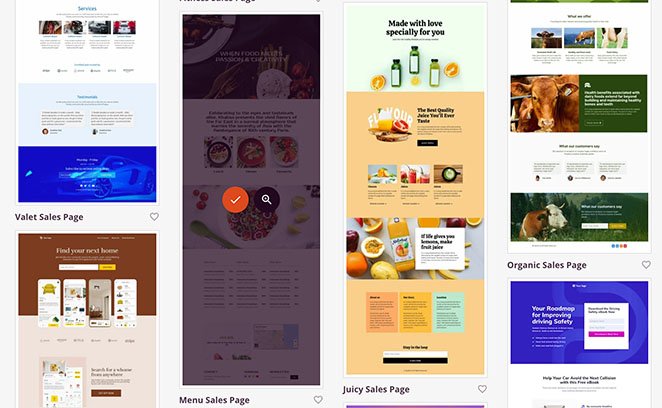
Теперь вы можете ввести имя и URL-адрес целевой страницы. Нажмите кнопку « Сохранить и начать редактирование страницы» , чтобы начать создание своей страницы.
Шаг 3. Настройте целевую страницу
Ваш шаблон целевой страницы теперь откроется в визуальном конструкторе страниц SeedProd. Он имеет двухколоночный макет с блоками и разделами слева и предварительным просмотром в реальном времени справа.
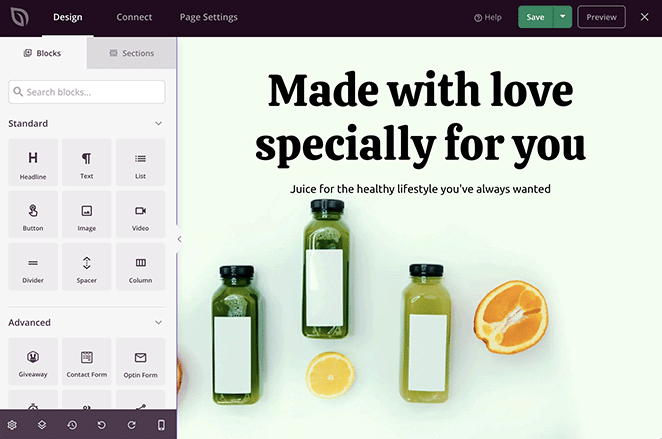
Вы можете настроить любой элемент контента, щелкнув предварительный просмотр в реальном времени. Настройки этого элемента откроются на новой панели слева.
Например, если щелкнуть раздел заголовка, отображается используемое в данный момент фоновое изображение. Затем вы можете удалить изображение и заменить его новой фоновой фотографией с вашего компьютера или медиатеки WordPress.
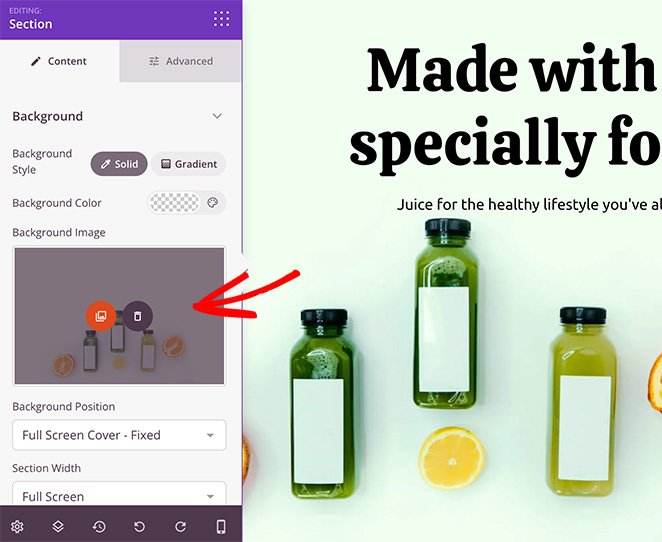
Добавить новый контент на целевую страницу так же просто. В SeedProd есть различные блоки и разделы, которые вы можете перетаскивать на свою страницу.
Например, вы можете добавить блок «Отзывы», чтобы показать ценное социальное доказательство и дать посетителям достоверное первое впечатление о вашем бизнесе.
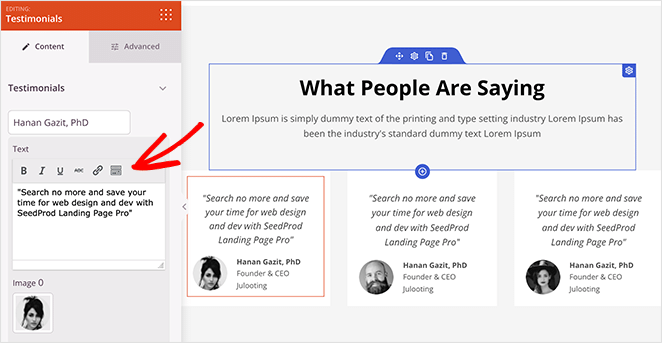
Или вы можете использовать блок Optin Form, чтобы расширить свой список адресов электронной почты с большим количеством подписчиков.
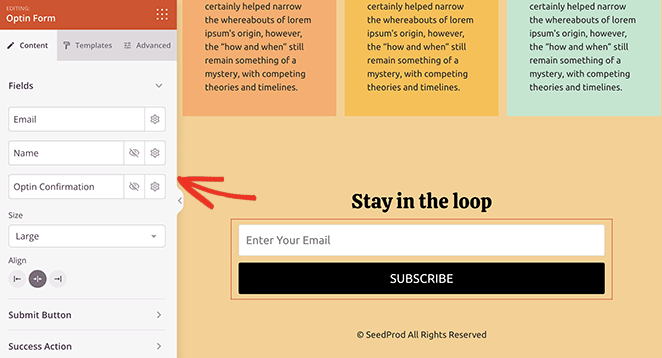
Вот некоторые другие типы контента, которые вы можете добавить на свою страницу, чтобы повысить коэффициент конверсии:
- Кнопки профиля в социальных сетях
- Таблицы цен
- Кнопки призыва к действию
- Таймер обратного отсчета
- продукты электронной коммерции
- Розыгрыши
- Контактные формы
Вы также можете настроить шрифты, цвета и глобальный стиль целевой страницы несколькими щелчками мыши. Например, вы можете использовать цветовые палитры для создания собственной цветовой схемы целевой страницы.
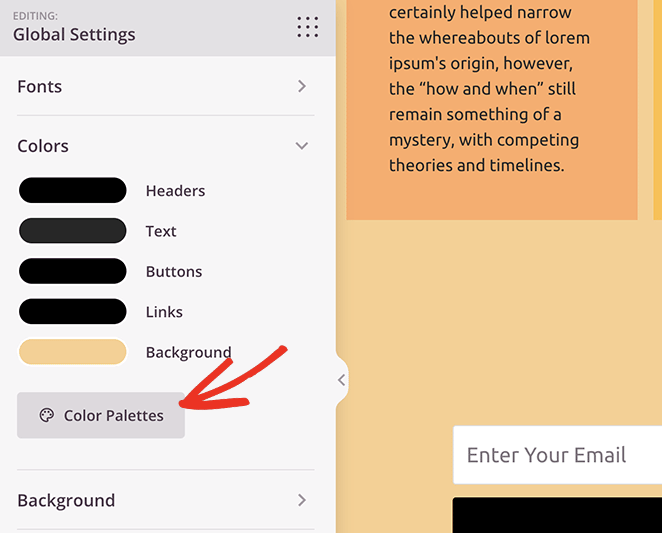
Продолжайте настраивать целевую страницу, пока не будете довольны ее внешним видом. Убедитесь, что вы нажали кнопку « Сохранить » в правом верхнем углу, чтобы сохранить изменения.
Шаг 4. Подключите службу почтового маркетинга
Если вы планируете использовать свою целевую страницу для сбора адресов электронной почты, вам необходимо связать ее со своей службой почтового маркетинга. Для этого щелкните вкладку « Подключение » в верхней части экрана.

На следующем экране вы увидите различные интеграции почтового маркетинга, доступные с SeedProd, включая Mailchimp, Constant Contact, Get Response и другие.
Нажмите любую интеграцию и следуйте инструкциям, чтобы связать свою службу маркетинга по электронной почте. Любые электронные письма, которые вы получаете через свою целевую страницу, будут автоматически добавлены в ваш список адресов электронной почты.
Вы также можете подключиться к Google Analytics, Zapier и Recaptcha на той же странице.
Шаг 5. Добавьте собственное доменное имя
Теперь давайте рассмотрим добавление личного домена на вашу целевую страницу. Сначала вам нужно будет щелкнуть вкладку « Параметры страницы », чтобы сделать это.
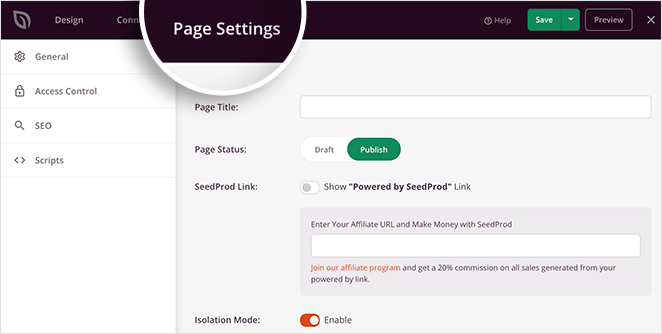
Вы можете отредактировать название своей страницы, настроить параметры SEO и Analytics и даже добавить собственные скрипты на эту страницу. Но настройка, которая вам понадобится для вашего доменного имени, — это вкладка « Пользовательский домен ».
Во-первых, вам нужно убедиться, что доменное имя, которое вы хотите назначить этой странице, правильно сопоставлено.
Для этого перейдите в панель управления регистратора своего личного домена и добавьте DNS-запись типа «A», указывающую на веб-сервер с IP-адресом, на котором размещен ваш веб-сайт. Затем перейдите на панель хостинга своего веб-сайта и добавьте этот домен в качестве дополнительного домена для своего веб-сайта.
Вы можете обратиться в службу поддержки вашего регистратора домена за помощью в добавлении этой записи. Вы также можете обратиться к команде вашего провайдера веб-хостинга за помощью в поиске IP-адреса вашего веб-сервера.
Выполнив эти инструкции, вернитесь на вкладку «Пользовательский домен» в SeedProd и введите свой домен в текстовое поле «Имя домена».
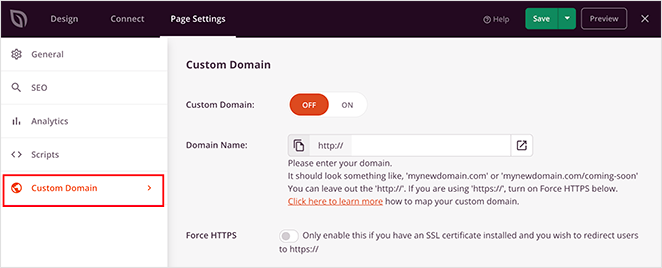
Теперь включите переключатель «Пользовательский домен», и все. После публикации целевой страницы вы можете ввести этот домен в адресную строку и увидеть новую целевую страницу.
Шаг 6. Опубликуйте свою целевую страницу
Чтобы опубликовать целевую страницу, щелкните стрелку раскрывающегося списка рядом с кнопкой «Сохранить» и нажмите « Опубликовать» .
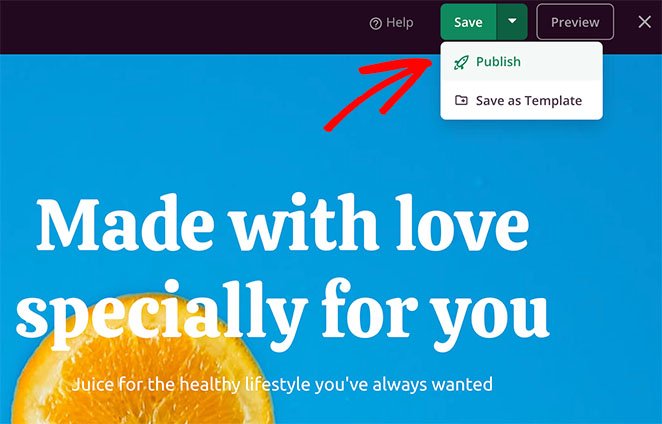
Теперь вы можете посетить страницу и увидеть новую целевую страницу в своем личном домене.
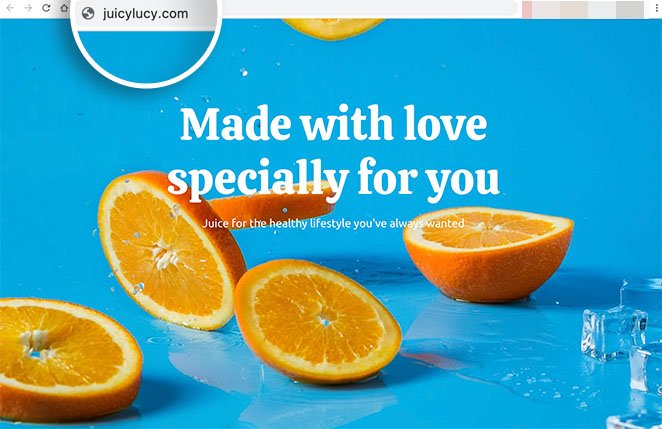
Теперь повторите эти шаги для каждой целевой страницы, которую вы хотите создать с личным доменом.
SeedProd и ваш малый бизнес
Мы надеемся, что эта статья помогла вам научиться создавать целевую страницу без веб-сайта. Готовы создать несколько микросайтов на одном экземпляре WordPress?
SeedProd здесь, чтобы помочь вам развивать свой бизнес всеми способами! Дополнительные советы для малого бизнеса можно найти в нашем блоге. Вот несколько наших любимых релевантных постов:
- Как экспортировать тему WordPress (+ импортировать на другой сайт)
- Как запустить Google Optimize A/B-тестирование (шаг за шагом)
- Как улучшить показатель отказов целевой страницы (15 советов)
Спасибо за чтение. Следите за нами на YouTube, Twitter и Facebook, чтобы получать больше полезного контента для развития вашего бизнеса.